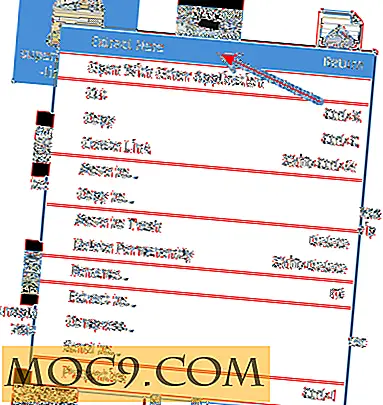Sådan opsummeres lange dokumenter på din Mac
Det er altid en smerte at gennemgå lange dokumenter, især en kedelig. Hvis du er i en situation, hvor du skal gennemgå dusinvis af lange dokumenter for blot at finde ud af, hvad deres vigtigste punkter er, kan du bruge Macs opsummeringsfunktion til at få et kendskab til disse dokumenter uden at læse dem helt.
Sådan gør du det.
Sammendrag lange dokumenter på en Mac
1. Klik på Apple-logoet øverst til venstre på skærmen, og vælg "Systemindstillinger ...", der skal hentes til panelet Indstillinger for din Mac.

2. Find og klik på den mulighed, der siger "Tastatur" for at åbne tastaturindstillinger.

3. Klik på fanen, der siger "Genveje".

4. På fanen Genveje vil du se to sektioner - en til venstre og den anden til højre. Hvad du skal gøre her, vælg "Tjenester" fra afsnittet til venstre og rul ned i højre afsnit. Vælg feltet med opsummering.

Hvad det gør gør det muligt at opsummere tjenesten i menuen Tjenester på din Mac. Nu, hvor opsummeringsindstillingen er synlig i menuen Tjenester, kan du bare bruge det til at opsummere dine lange dokumenter.
5. Åbn det lange dokument, som du ønsker at få et resumé af i nogen af tekstredigererne på din Mac, som f.eks. Microsoft Word.
Når dokumentet åbnes i din valgte app, skal du vælge al den tekst, du ønsker at få et resumé af. For at vælge hele teksten, tryk på "Kommando + A."
Når du har valgt teksten, skal du klikke på appnavnet øverst og vælge "Services" efterfulgt af "Summarize."

6. Sammenfatningsdialogboksen skal starte, og du bør se resuméet af din lange tekst. Du kan nu læse resuméet og bruge det, men du ønsker det.

Du har mulighed for at ændre resuméet fra "Sætninger" til "Stykker", hvis du vil have det. Du kan også forkorte resuméet, hvis du tror, at det er lidt for langt ved at trække håndtaget.
7. Hvis teksten er det, du søgte, kan du gemme den som en tekstfil på din Mac ved at klikke på menuen "Fil" øverst og vælge "Gem som ..." Indtast derefter et navn på filen og vælg destinationsmappen og klik på "Gem". 
Der er mange steder, hvor du kan sætte i dit resumé. For eksempel, hvis du har skrevet en artikel til nogen, og vil gerne have, at de bare får kendskab til det, kan du indsende det gemte resume til dem.
Konklusion
Hvis du har nogle rigtig lange dokumenter på din Mac og gerne vil vide, hvad de vigtigste punkter er af disse dokumenter, skal opsummeringsfunktionen på din Mac hjælpe dig med at få det.


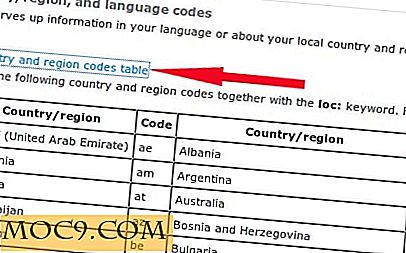



![Sådan gendannes RSS Feed-ikonet i Firefox [Quick Tips]](http://moc9.com/img/firefox-customize-toolbar.jpg)